أولاً : إعداد خصائص الأنترنت لكي يتم الدخول إلى إعدادات المودم

في هذه الصورة نقوم بضغط الزرالأيمن على Internet Explorer
راح تطلع لك قائمة خيارات كما موضح في الصورة ونختار منها خصائص ... لكي يتم الدخول إلى خصائص الأنترنت
بعد الضغط على خصائص .. راح تفتح لنا خصائص الأنترنت نذهب إلى ( الأتصالات ) كما موضح في الصورة
ثم نضغط على ( إعدادات LAN )
بعد الضغط على ( إعدادات LAN ) .. راح تفتح نافذة ( إعدادات شبكة الأتصال المحلية (LAN) )
في هذه النافذه نشيل علامه الصح من إستخدم ملقم وكيل لشبكة الاتصال المحلية (LAN) لديك ( لن يتم تطبيق هذه الإعدادات على اتصالات الطلب الهاتفي أو VPN ) كما هو موضح في الصورة
راح نلاحظ عدم تفعيل ( العنوان والمنفذ )
ثم نضغط على موافق للتطبيق مافعلناه في إعدادات شبكة الأتصال المحلية (LAN)

بعد الضغط على موافق في الصورة السابقة .. راح نرجع على على نافذة خصائص الأنترنت
ونقوم بالضغط على موافق لتأكيد مافعلناه في جميع هذه الخطوات
وبكذا انتهينا من إعداد خصائص الأنترنت لكي نتمكن من الدخول إلى إعدادات المودم
يــتــبـــع